ChatGPT、実はパワーポイント資料のアウトラインまで提案してくれます。
スライドの構成を一から考えるのは時間がかかりますが、今回紹介する方法を使えば資料作成の時間を大幅に短縮化することができますので、ぜひ試してみてだください。
作成は以下の通り2ステップで簡単にできます。
- ChatGPTにアウトラインの作成を指示し、専用のVBAコードを作成してもらう
- VBAコードをパワーポイントに貼り付け、スライドを出力
ChatGPTにアウトラインを考えてもらう
実際の指示文(プロンプト)はこちらです。
新しく企画したプロテインを紹介するためのプレゼン資料の骨子を#条件に沿って作成してください。作成した骨子をPowerPointのVBA機能で利用可能なVBAコードとして出力してください。
#条件
・スライドの枚数は8枚とします。
・PREP法で構成してください。
・スライドサイズは16:9とします。
・1枚目の表紙のタイトルはページ中央にフォントサイズ60ptで記載してください。
・2枚目以降の見出しは、ページ左上にフォントサイズ24ptで記載してください。
割と細かく入力する必要がありますが、上記のプロンプトを状況に応じて書き換えて使用すれば大丈夫です。
資料に盛り込みたい情報が既にある場合は、それらを追加するとより思惑通りのアウトラインを考えてくれます。
実際のプロンプトはこちらです。
実行すると下記のようにVBAコードを出力してくれます。
Sub CreatePresentation()
Dim ppt As Presentation
Set ppt = Presentations.Add
' Set the slide size to 16:9
ppt.PageSetup.SlideSize = ppSlideSizeOnScreen16x9
' Slide titles
Dim titles As Variant
titles = Array("新製品のプロテインの紹介", "新製品のプロテインについて", "なぜ新製品のプロテインが必要なのか", _
"新製品のプロテインの具体的な利用例", "新製品のプロテインの価値", "新製品のプロテインの成分や特性", _
"新製品のプロテインの価格や購入方法", "終わりの言葉と連絡先")
' Create slides
Dim i As Integer
For i = 0 To UBound(titles)
Dim slide As Slide
Set slide = ppt.Slides.Add(i + 1, ppLayoutText)
' Set the title
slide.Shapes.Title.TextFrame.TextRange.Text = titles(i)
' Set the font size
If i = 0 Then
slide.Shapes.Title.TextFrame.TextRange.Font.Size = 60
' Center the title
slide.Shapes.Title.TextFrame.TextRange.ParagraphFormat.Alignment = ppAlignCenter
Else
slide.Shapes.Title.TextFrame.TextRange.Font.Size = 24
End If
Next i
End Sub

中身の構成まで考えてくれるのは助かりますね
スライドの出力
続いて上記のVBAコードをコピーし、パワーポイントを立ち上げます。
パワーポイントを開いたら、以下の順序でVBAの入力画面を開いてください。
- 画面上部の「ツール」を選択
- ツールの中の「マクロ」→「Visual Basic Editor」を選択
専用のエディターが開いたら、下図の赤枠部のボタンを押し、入力画面を開きます。
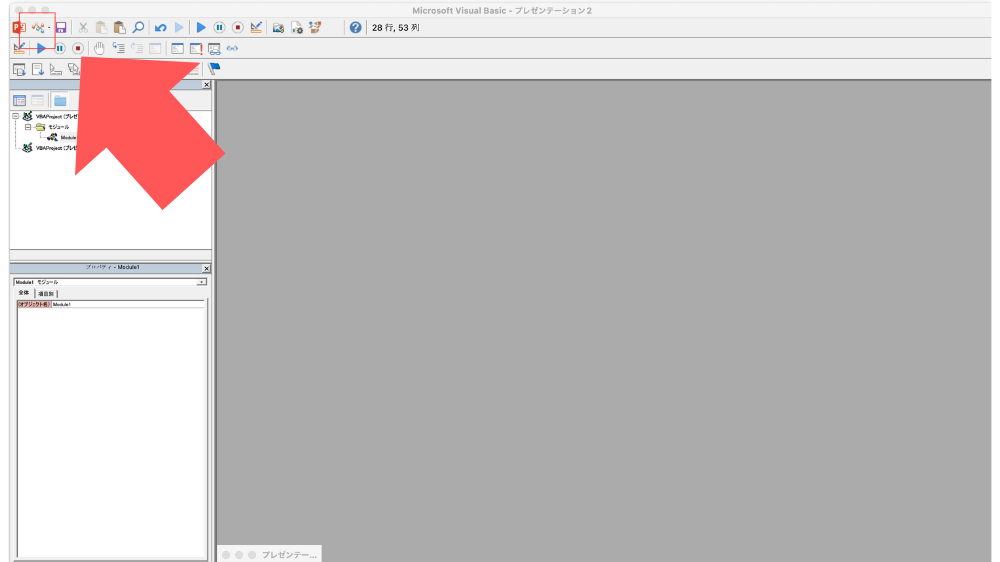
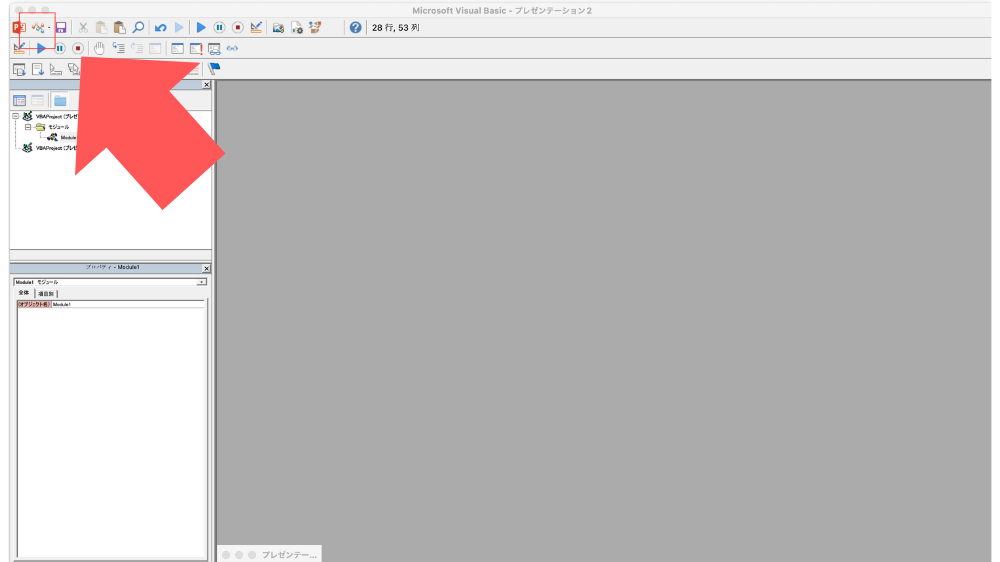
入力画面に先ほどのコードを貼り付け、「実行」を押せばすぐにスライドが出力されます。
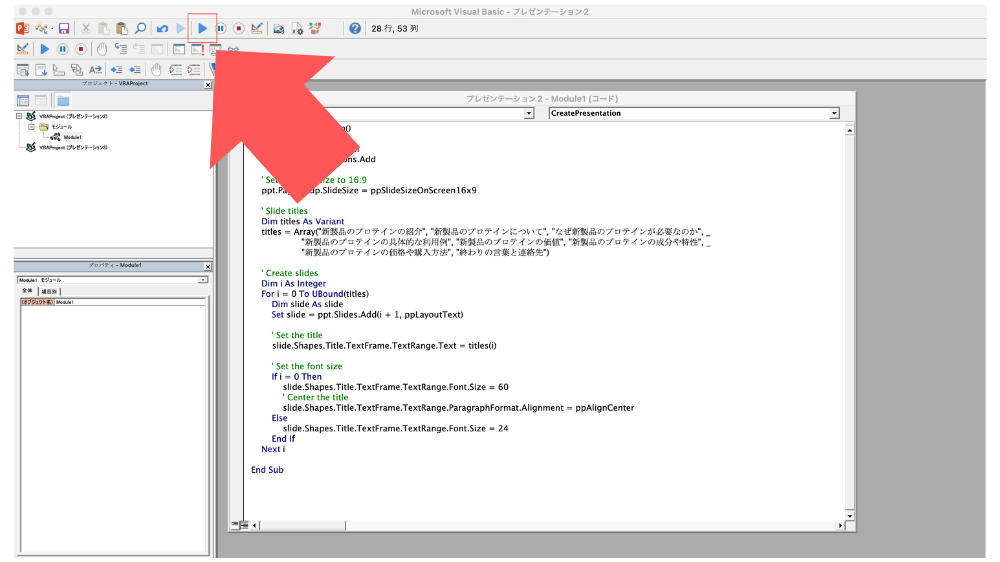
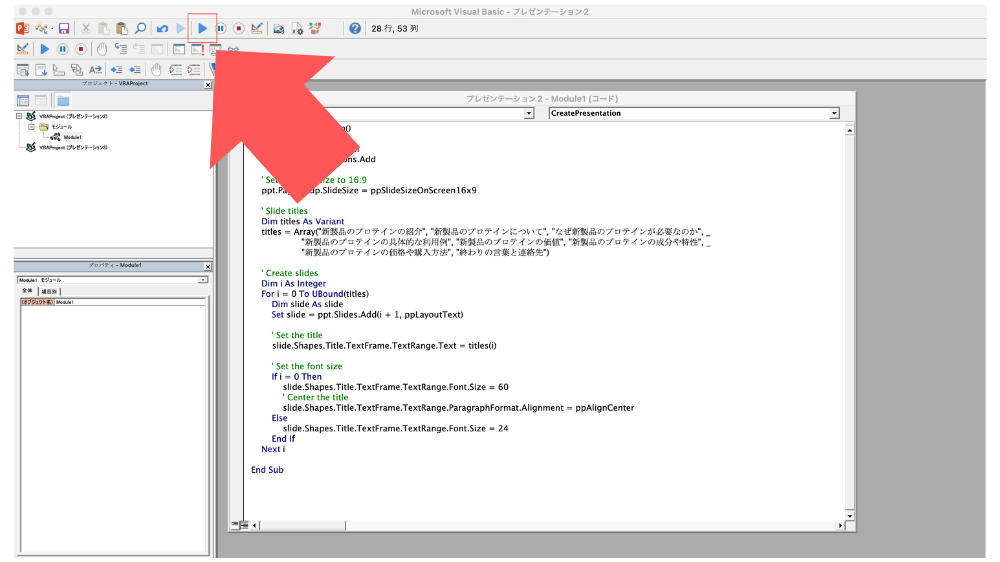
紹介したプロンプトはこちらから確認できます。
注意点としては、表紙のタイトルの位置がずれたりするため完璧な物は作れません。
ただ位置などはすぐに調整できるため、有能な作業パートナーとしてアイデア出しをメインに活用していきましょう。
ご覧いただきありがとうございました。








コメント